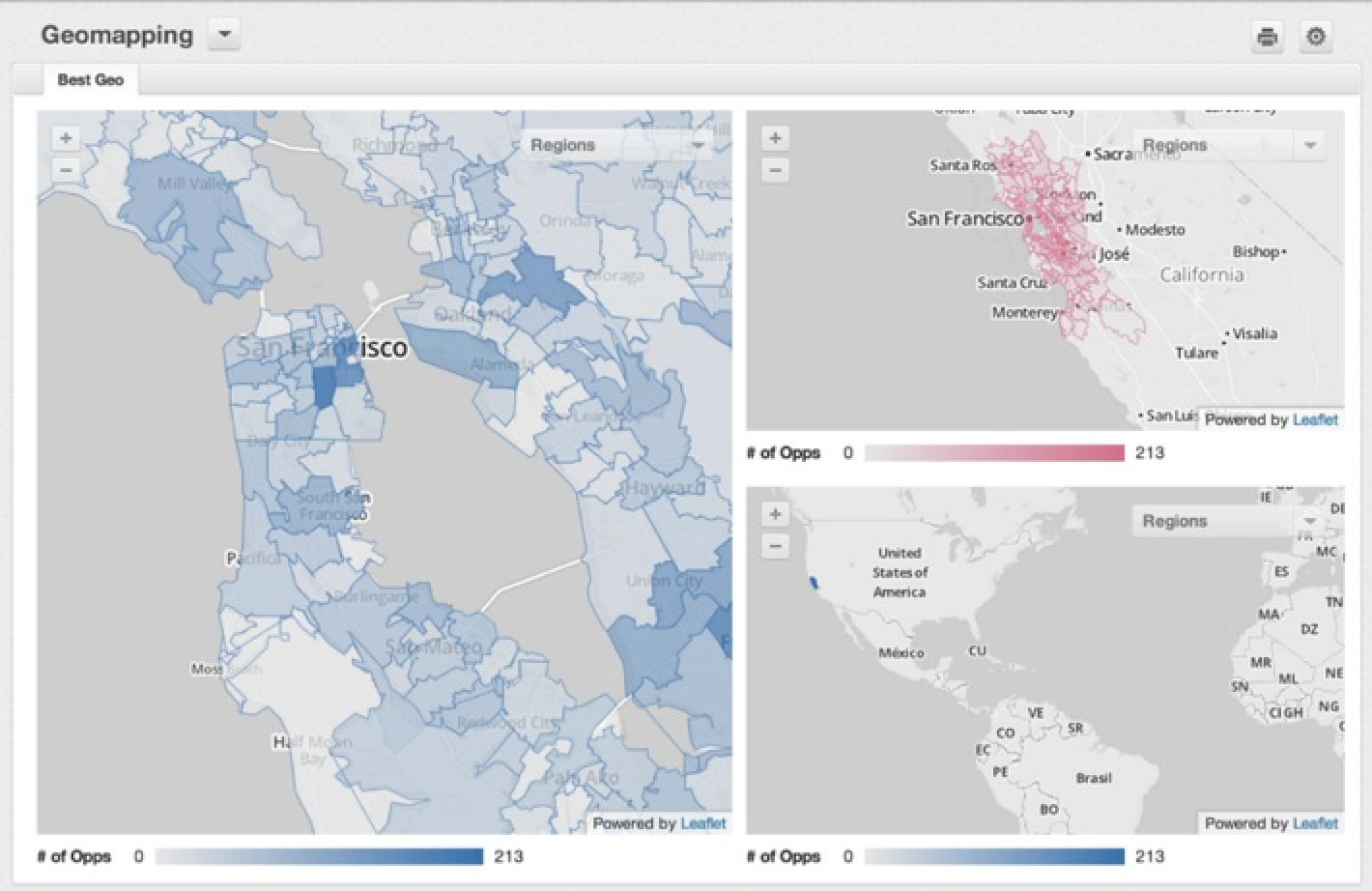You are viewing our older product's guide. Click here for the documentation of GoodData Cloud, our latest and most advanced product.
Criando um geochart
Este tutorial descreve como criar um geochart no seu dashboard. Antes de iniciar a criação de geocharts, prepare os dados e o modelo lógico de dados para uso com Geocharts. Para obter mais informações, consulte Configurando dados para Geocharts.
Geocharts são mapas térmicos visualmente atraentes que permitem visualizar seus dados discriminados por região geográfica, através de um mapa real. Os limites regionais, tais como país, estado e município são compatíveis.
Valores métricos são visualizados como tons de cor ao longo de um espectro. Você também pode passar o mouse sobre uma determinada região para ver os valores precisos e rótulos da região.
- Para uma panorâmica de seu geochart, clique e arraste em qualquer lugar no mapa.
- Use os controles Mais Zoom (duplo clique ou [+]) ou Menos Zoom ([-]) para revisar uma nova perspectiva sobre seus dados, o que torna o geochart um mecanismo ideal para explorar a informação regional.
- Selecione diferentes camadas no menu suspenso do gráfico para alterar a granularidade da discriminação regional.
Passos:
- No modo de edição do seu dashboard,clique no menu do Widget na parte superior e clique em Geochart. Um geochart vazio com a caixa de diálogo de configuração é exibido.
- Em dados:
- Selecione a métrica desejada. Você pode selecionar apenas uma métrica para exibir em um geochart.
- Determine a cor para representar este valores de métrica.
- Na lista de camadas disponíveis, selecione as que estarão visíveis no geochart. As camadas representam os atributos regionais que você tem em seu espaço de trabalho (consulte Configurando dados para Geocharts). Embora você possa adicionar mais de uma camada ao seu geochart, você pode ter apenas um exibido a cada vez e pode alterar entre várias camadas usando o menu suspenso no geochart.
- Arraste as camadas para alterar a ordem em que aparecem no dashboard. A primeira camada listada é a camada padrão.
- Em Estilo, alterne a exibição do mapa e legenda. Você também pode escolher as preferências de fundo para a legenda: transparente ou opaco (branco).
- Em Filtros, configure (selecione e desselecione) os filtros de dashboard que afetam seu geochart.
- Em Organizar, configure a exibição do widget, quando houver sobreposição de outro objeto de dashboard.
- Clique Aplicar para salvar as alterações no geochart.
- Clique em Salvar para salvar o dashboard.
Salvar
Salvar
Salvar
Salvar
Salvar